Ccleaner

Petit point prononciation
Il y a bien deux "C" au début de Ccleaner.
Le premier "C" est pour Crap en anglais, qu'on peut traduire par "cochonneries".
Le deuxième est la première lettre de Cleaner qui signifie juste "nettoyeur". D'autres logiciels peuvent comporter ce mot.
Il convient donc de dire "ci-clineur" et pas juste "clineur". 😉
À quoi ça sert ?
Contrairement à une idée reçue largement répandue, Ccleaner ne répare pas votre ordinateur. Il évite juste d'accumuler trop de fichiers temporaires qui, par définition, ne sont plus utiles après quelques jours.
Quand vous utilisez votre PC, Windows stocke des fichiers temporaires qui servent à effectuer des mises à jour ou à récupérer plus facilement un fichier après un plantage. Ces fichiers sont utiles pendant un moment mais deviennent inutiles au bout de quelques jours. De plus, ils prennent beaucoup de place si on ne les élimine pas régulièrement, ce que Windows ne fait pas.
Mais il n'y a pas que Windows : quasiment tous les logiciels en utilisent dans des proportions variables. Cela va de la mémoire cache à l'historique en passant par des copies de sauvegarde.
Ainsi, supprimer ces fichiers fera à la fois gagner de la place sur le disque dur et accélérera le lancement des logiciels qui consultent ces fichiers au démarrage.
Certains logiciels ont une fonction pour supprimer ces fichiers temporaires (vider le cache, supprimer les données, etc.). Mais ce n'est pas toujours facile et il faut le faire logiciel par logiciel.
Il est possible d'automatiser la suppression de ces fichiers temporaires avec un logiciel comme Ccleaner que vous pouvez installer gratuitement (il est disponible sur notre page Logiciels).
Attention : par défaut, Ccleaner vide la corbeille et l'historique Internet. Si vous préférez vider votre corbeille manuellement (ce que nous vous recommandons), décochez la case "Corbeille" dans la liste des suppressions (sous la rubrique "Système"). Pour l'historique, nous vous recommandons de laisser Ccleaner le vider et de mettre les sites sur lesquels vous allez fréquemment en marque-page ou favori. Mais vous pouvez aussi décocher la case "Historique" (sous le nom de votre navigateur) si vous souhaitez le conserver.
Installation
Téléchargez le fichier d'installation de Ccleaner sur notre page Logiciels.
Lancez le fichier téléchargé et suivez les instructions à l'écran.
Attention : si le programme d'installation vous propose d'installer d'autres logiciels, n'acceptez pas !
Utilisation
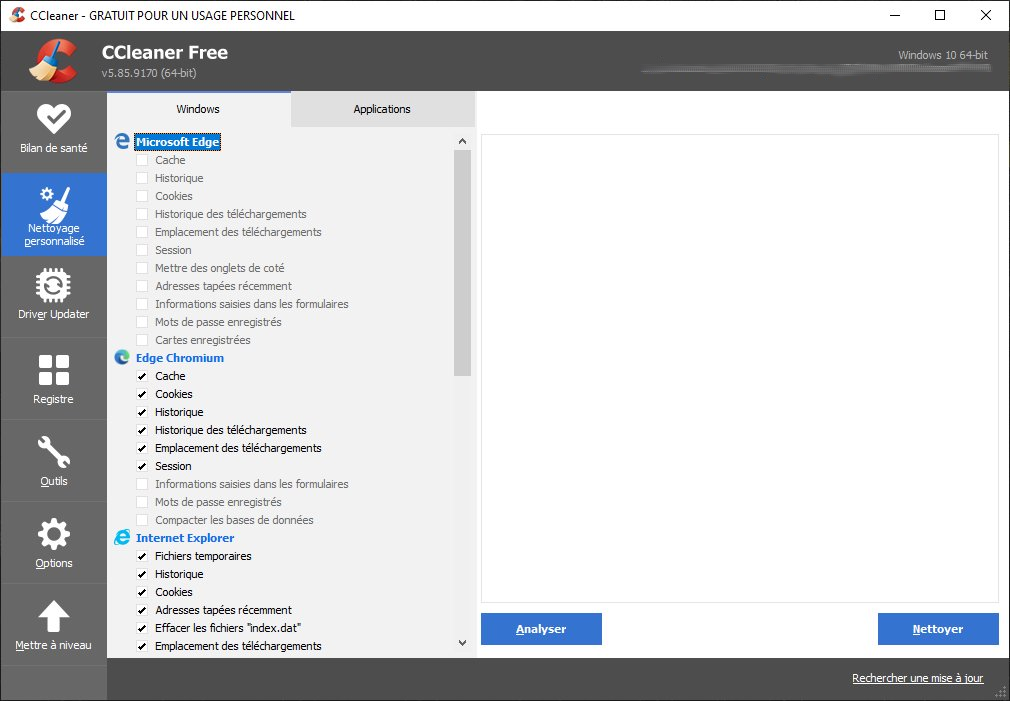
- Fermer tous les logiciels actifs, en particulier les navigateurs web (Microsoft Edge, Mozilla Firefox, Google Chrome, Opera, Brave...).
- Lancer le logiciel avec l'icône sur le bureau (le C rouge avec la balayette 🧹.
- Si Windows demande une autorisation pour exécuter le programme, cliquer sur "Continuer".
- Si Ccleaner prévient qu'il existe une version plus récente du logiciel, la télécharger et l'installer.
Attention : si le programme vous propose d'installer d'autres logiciels, n'acceptez pas ! - Cliquer sur
 dans la colonne de gauche pour choisir le nettoyage (décocher la case "corbeille" si elle est cochée).
dans la colonne de gauche pour choisir le nettoyage (décocher la case "corbeille" si elle est cochée). - Cliquer sur
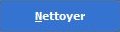 et attendre que le balayage soit complet. Plus le programme est exécuté souvent, plus il sera rapide dans son nettoyage.
et attendre que le balayage soit complet. Plus le programme est exécuté souvent, plus il sera rapide dans son nettoyage. - À 100%, quitter le logiciel.






 Viadeo
Viadeo